پس از تکمیل کار بر روی فایل اکسل، ممکن است متوجه شوید که تمام متون و اعداد با فونت پیشفرض Calibri نمایش داده میشوند. اما اگر بخواهید ظاهر سند خود را حرفهایتر کنید یا آن را با سبک خاصی هماهنگ سازید، تغییر فونت ضروری خواهد بود. حال سؤال اینجاست: چگونه میتوان فونت را در کل فایل اکسل بهطور همزمان تغییر داد؟ در این مقاله از سلام دنیا، چند روش کاربردی و سریع برای تغییر فونت پیش فرض اکسل به صورت یکجا را بررسی خواهیم کرد.
نحوه تغییر فونت در کل فایل اکسل
1. تغییر فونت در کل فایل اکسل از طریق انتخاب تمامی کاربرگ ها و تنظیم فونت
این یکی از سریعترین روشها است: استایل را در همه سلولها - مهم نیست که مقادیری دارند یا نه - به طور همزمان تغییر دهید.
- همه کاربرگ ها را با کلیک بر روی سمت چپ ترین برگه، نگه داشتن کلید Shift و کلیک بر روی سمت راست ترین برگه انتخاب کنید.
- در هر یک از کاربرگ ها، تمام سلول ها را انتخاب کنید:
حتما بخوانید: کشیدن و ساخت جدول در Excel
1- یا Ctrl + A را روی صفحه کلید فشار دهید (شاید مجبور شوید این کار را دو بار انجام دهید، اگر همه انتخاب نشده باشند)،
2- یا روی فلش کوچک در گوشه سمت چپ بالای تمام سلول ها کلیک کنید.
- فونت را تغییر دهید. اکسل تغییرات را اکنون در همه برگه ها اعمال می کند.
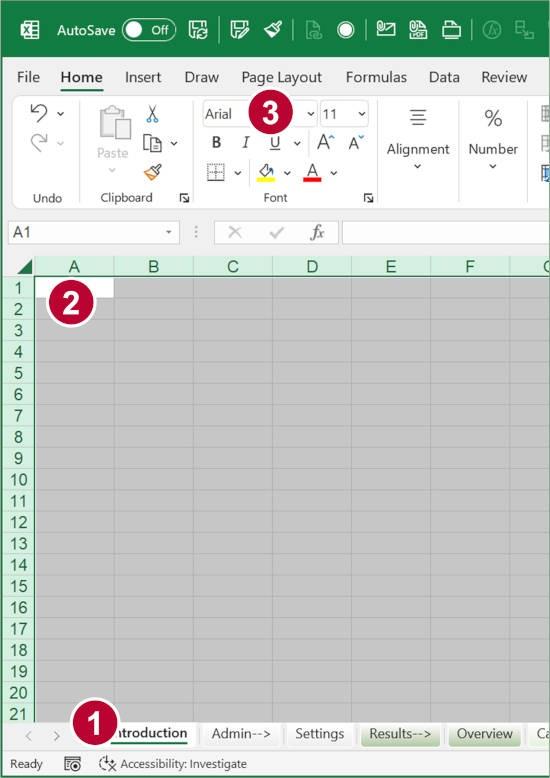
احتیاط: این روش ممکن است اندازه فایل را افزایش دهد زیرا تمام سلولها را در همه کاربرگها قالببندی میکند. من این روش را فهرست کرده ام زیرا بسیار سریع و آسان است، اما لطفاً به جای آن از یکی از روش های زیر استفاده کنید.
2. تغییر فونت در کل فایل اکسل از طریق تغییر فونت در تنظیمات تم اکسل
این ممکن است ارزش امتحان را داشته باشد: سبک فونت را در تنظیمات تم Office / Excel تغییر دهید.
- به نوار صفحهبندی بروید.
- در قسمت Themes (در سمت چپ) روی "Fonts" کلیک کنید.
- فونت مورد نظر خود را انتخاب کنید.
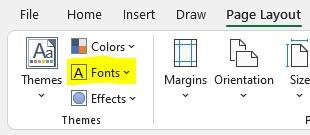
لطفاً توجه داشته باشید: این فقط در صورتی کار می کند که قبلاً به صورت دستی فونت ها را تغییر نداده باشید.
3. تغییر فونت در کل فایل اکسل با استفاده از Celll styles
- اول: این فقط در صورتی کار میکند که فایل اکسل شما در نتیجه با استفاده از سبکهای سلول داخلی قالببندی شده باشد. از تجربه خودم: معمولاً اینطور نیست. به هر حال، نحوه کار این است:
- یک سلول با محتوا را انتخاب کنید. در اینجا: یک سلول با سبک "Normal" انتخاب شده است.
حتما بخوانید: رفع مشکل باز نشدن فایل در اکسل و نمایش محتوای خالی
- روی استایل روی نوار صفحه اصلی کلیک راست کنید. سپس بر روی “Modify” کلیک کنید.
- در پنجره سبک، روی دکمه "تغییر" کلیک کنید.
- به تب Font بروید و یک سبک جدید را انتخاب کنید.
- روی OK کلیک کنید.
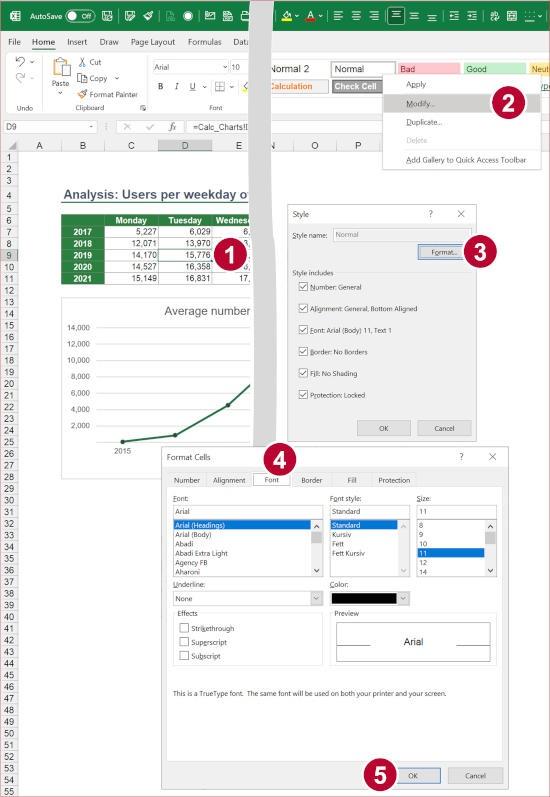
در صورت لزوم، باید آن را با دیگر سبک های سلولی (به عنوان مثال سرفصل ها) تکرار کنید.
4. تغییر فونت در کل فایل اکسل از طریق VBA Macro برای تغییر سبک فونت
روش بعدی ما شامل یک ماکرو VBA کوتاه است. کد زیر را در یک ماژول جدید VBA کپی و پیست کنید و روی Start کلیک کنید.
() Sub changeFontEntireWorkbook
For Each Worksheet In Worksheets
Worksheet.Activate
ActiveSheet.UsedRange.Select
"Selection.Font.Name = "Arial
Next
End Sub
"Arial" را با نام سبک مورد نظر خود جایگزین کنید (مطمئن شوید که املای آن را درست نوشته اید)
5. تغییر فونت در کل فایل اکسل با استفاده از ابزارهای Professor Excel
برای اینکه آن را تا حد امکان ساده و راحت نگه داریم، ما یک ویژگی فونت را در افزونه اکسل خود " Professor Excel Tools " قرار داده ایم. این افزونه اکسل را با عملکردهای قدرتمند بدون درهم ریختگی اکسل شما گسترش می دهد. در اینجا نحوه کار این است:
حتما بخوانید: نحوه صفحه بندی در اکسل
- روی "Font" در نوار Professor Excel کلیک کنید.
- سبک و محدوده (در این مورد، کل کتاب کار) را انتخاب کنید.
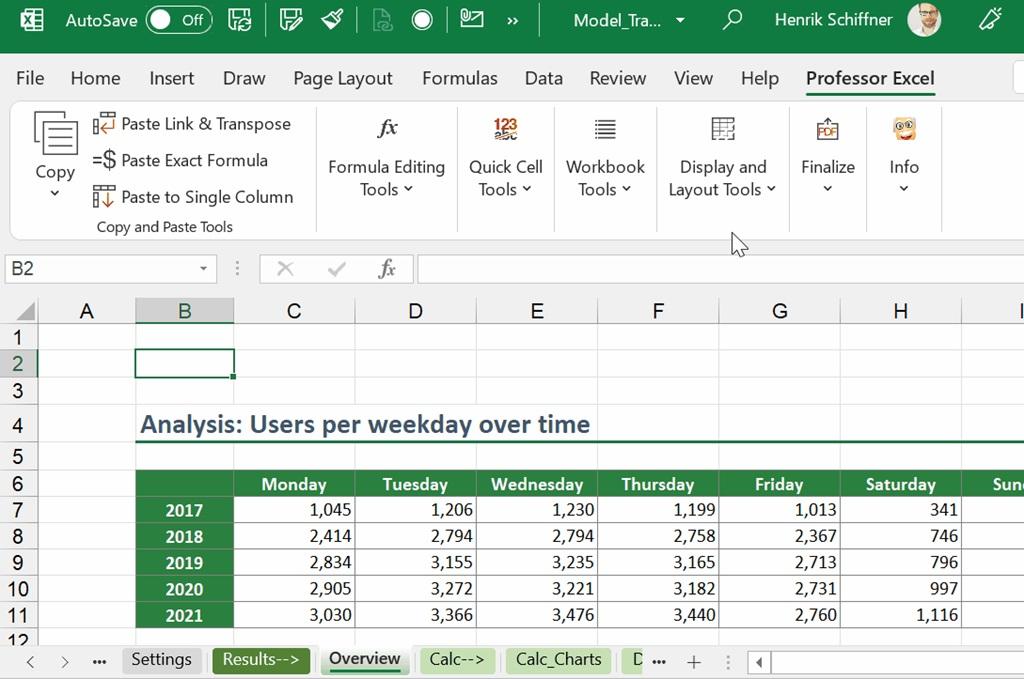
نحوه تغییر فونت پیشفرض قبل از آغاز کار در اکسل
علاوه بر تغییر سبک پس از تنظیم فایل، می توانید یک فونت پیش فرض را نیز تنظیم کنید. به این ترتیب، تمام فایل های جدید از این نوع متن استاندارد استفاده می کنند. کاملا ساده است.
- در اکسل، به "File" بروید و روی "Options" (در گوشه سمت چپ پایین صفحه) کلیک کنید.
- در تب General، سبک پیشفرض خود را روی “Use this as the default font” تنظیم کنید.
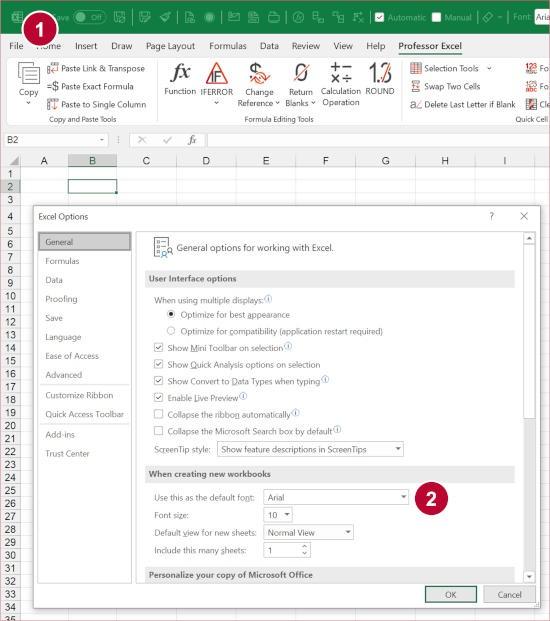
سخن آخر
با تغییر فونت در کل فایل اکسل، میتوانید ظاهر و خوانایی دادههای خود را بهبود دهید. روشهای مختلفی مانند انتخاب همه کاربرگها، تغییر تنظیمات تم، استفاده از سبکهای سلولی یا ماکرو VBA برای این کار وجود دارد. همچنین، میتوانید فونت پیشفرض را در تنظیمات اکسل تغییر دهید تا همه فایلهای جدید با فونت دلخواه شما ایجاد شوند. با این ترفندها، کار با اکسل برای شما حرفهایتر و آسانتر خواهد شد.
مطالب مرتبط:
رفع مشکل کار نکردن و غیرفعال شدن نوار ابزار اکسل
توابع مهم اکسل در حسابداری برای تجزیه، تحلیل و گزارش گیری جامع مالی
مشاهده همزمان دو شیت در اکسل برای مقایسه اطلاعات کاربرگ در کنار هم

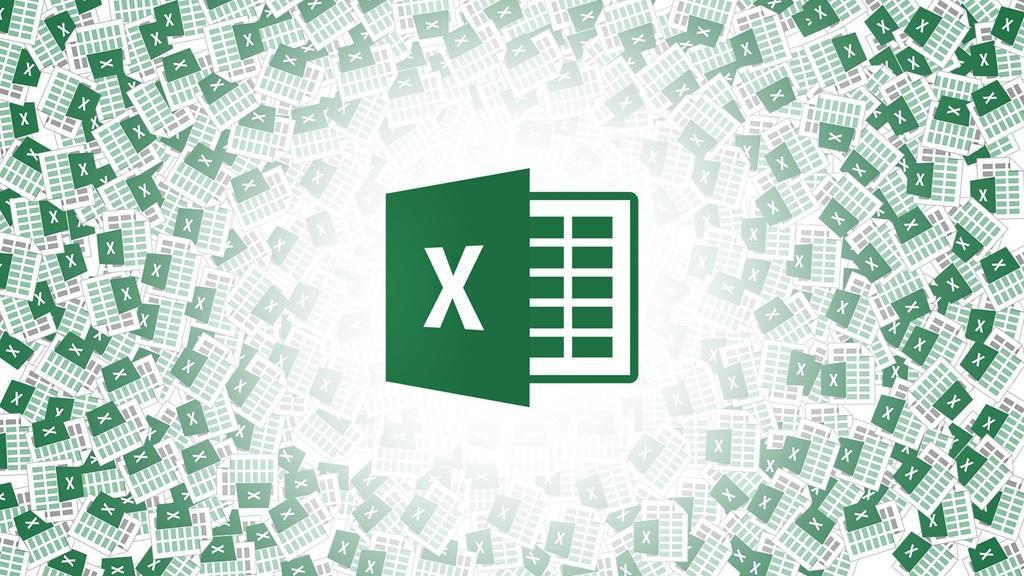
دیدگاه ها